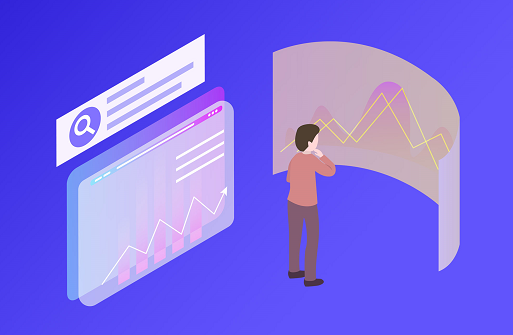解答:
1、修改DNS之前需要知道自己的DNS服务器地址是什么,那么如何查询自己的DNS服务器地址呢?
 【资料图】
【资料图】
2、在“开始”中找到“运行”(或者直接[Win] [R]),然后输入“cmd”进入管理员界面:
3、在管理员界面中输入命令:ipconfig/all,然后按Enter键确认显示Windows IP配置,在这里我们可以查看我们的DNS服务器地址。
4、如果您连接到路由器,您也可以通过路由器检查您的DNS服务器地址。在浏览器中输入地址192.168.1.1,会弹出路由器登录对话框。通常路由器默认的账号密码是:admin(登录后可以修改)。登录后,我们可以在主页上查看DNS服务器地址。
5、一旦我们知道了DNS地址,我们就可以修改它。点击电脑右下角的连接图标,选择“打开网络和共享中心”。当然,你也可以在控制面板的“网络和互联网”中输入“打开网络和共享中心”:
6、进入“网络和共享中心”后,我们点击“本地连接”进入“本地连接状态”对话框:
7、单击本地连接状态对话框中的属性选项,打开本地连接属性对话框:
8、在这里,我们在本地连接属性对话框中选择“互联网协议版本4 (ICP/iPv4)”,双击后者选择下面的属性,然后我们可以进入“互联网协议版本4 (ICP/iPv4)属性对话框”,在这里我们可以更改DNS设置。
9、在“Internet协议版本4属性”对话框中,您可以更改DNS地址。选择“使用下面的DNS服务器地址”,那么DNS地址将变为可编辑,然后填写我们在确认之前已经检查过的DNS地址。
本文到此结束,希望对大家有所帮助。